电脑物理地址怎么查询?
作者:佚名 来源:未知 时间:2024-12-01
在当今的数字化时代,了解如何查找电脑的物理地址是一项基本且实用的技能。无论是进行网络配置、故障排除,还是出于安全考虑,掌握这一方法都能帮助你更有效地管理和使用你的设备。物理地址,通常指的是网络接口的MAC(Media Access Control)地址,它是网络设备出厂时烧录在硬件中的唯一标识符。每个网络接口卡(NIC)都有一个独特的MAC地址,用于在数据链路层进行通信。

要查找电脑的物理地址,你可以通过多种方式实现,这些方法适用于不同的操作系统和环境。以下是一些常见且简单的方法,帮助你快速获取所需的信息。

首先,我们来看看在Windows操作系统下如何查找电脑的物理地址。对于大多数Windows用户来说,最直接的方法是使用命令提示符(CMD)。你可以按照以下步骤操作:
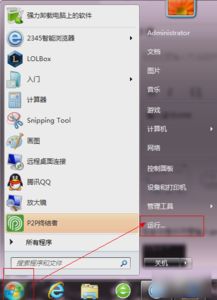
1. 点击屏幕左下角的“开始”按钮,然后在搜索框中输入“cmd”或“命令提示符”。
2. 在搜索结果中找到“命令提示符”应用,点击它以管理员身份运行(如果需要)。
3. 在打开的命令提示符窗口中,输入“ipconfig /all”命令,然后按下回车键。
4. 在输出的信息中,找到与网络适配器相关的部分。你将看到类似“物理地址(Physical Address)……”的条目,后面的值就是你的MAC地址。
除了命令提示符,Windows还提供了另一种通过图形界面查找物理地址的方法。你可以这样做:
1. 右键点击屏幕右下角的网络连接图标(通常是Wi-Fi或以太网图标)。
2. 选择“打开网络和Internet设置”。
3. 在打开的窗口中,点击左侧菜单中的“更改适配器选项”。
4. 在网络连接窗口中,找到你当前正在使用的网络适配器(例如,以太网或Wi-Fi),右键点击它,然后选择“属性”。
5. 在弹出的属性窗口中,找到并双击“Internet协议版本4(TCP/IPv4)”或相应的协议版本。
6. 在新窗口中,点击“高级”按钮。
7. 在“高级TCP/IP设置”窗口中,切换到“WINS”或“常规”选项卡(取决于你的Windows版本),你将看到“物理地址”或类似的字段,显示着你的MAC地址。
对于Windows 10和更高版本的用户,你还可以使用“设置”应用来查找物理地址。步骤如下:
1. 点击屏幕左下角的“开始”按钮,然后点击齿轮图标以打开“设置”。
2. 在“设置”窗口中,点击“网络和Internet”。
3. 在左侧菜单中选择“状态”,然后点击右侧的“更改适配器选项”。
4. 接下来的步骤与上述通过图形界面查找物理地址的方法相同。
如果你使用的是macOS操作系统,查找电脑的物理地址同样简单。你可以通过“系统偏好设置”或“终端”来实现。
通过“系统偏好设置”查找MAC地址的步骤如下:
1. 点击屏幕左上角的苹果图标,选择“系统偏好设置”。
2. 在“系统偏好设置”窗口中,找到并点击“网络”。
3. 在左侧的网络连接列表中,选择你当前正在使用的连接(例如,Wi-Fi或以太网)。
4. 在右侧面板中,点击“高级”按钮。
5. 在弹出的“网络”窗口中,切换到“硬件”选项卡。你将看到“MAC地址”字段,显示着你的物理地址。
如果你更喜欢使用命令行工具,可以通过“终端”来查找MAC地址。步骤如下:
1. 打开“应用程序”文件夹,然后找到并打开“实用工具”文件夹。
2. 在“实用工具”文件夹中,找到并打开“终端”。
3. 在终端窗口中,输入“ifconfig -a”命令(对于较新的macOS版本,可能需要使用“networksetup -listallnetworkservices”和“ifconfig -a ”的组合命令来获取特定接口的MAC地址),然后按下回车键。
4. 在输出的信息中,找到与网络接口相关的部分。你将看到类似“ether ”的条目,后面的值就是你的MAC地址。
对于Linux操作系统用户来说,查找电脑的物理地址同样方便。你可以使用“ifconfig”或“ip”命令来实现。
使用“ifconfig”命令的步骤如下:
1. 打开终端窗口(根据你的Linux发行版,这可以通过应用程序菜单或快捷键完成)。
2. 在终端窗口中,输入“sudo ifconfig -a”命令(某些情况下可能不需要“sudo”前缀),然后按下回车键。
3. 在输出的信息中,找到与网络接口相关的部分。你将看到类似“HWaddr ”或“ether ”的条目,后面的值就是你的MAC地址。
如果你使用的是较新的Linux发行版,可能会默认安装并使用“ip”命令代替“ifconfig”。使用“ip”命令查找MAC地址的步骤如下:
1. 打开终端窗口。
2. 在终端窗口中,输入“ip link show”命令,然后按下回车键。
3. 在输出的信息中,找到与网络接口相关的部分。你将看到类似“link/ether ”的条目,后面的值就是你的MAC地址。
此外,无论你使用的是哪种操作系统,如果你正在使用虚拟机或容器化技术(如Docker),查找物理地址的方法可能会有所不同。在这种情况下,你可能需要查看虚拟网络适配器的设置或咨询特定虚拟化平台的文档来获取准确的MAC地址信息。
总之,掌握如何查找电脑的物理地址是一项重要的技能,它可以帮助你更有效地管理和使用你的网络设备。无论你使用的是Windows、macOS还是Linux操作系统,通过上述方法都能轻松获取所需的信息。记住,在进行任何网络配置或故障排除时,确保你具有足够的权限和知识,以避免潜在的问题和风险。
- 上一篇: 如何取消或撤回'拍一拍'操作
- 下一篇: 高效瘦腹攻略:如何科学减肚子
































